Blackdream
Yönetici
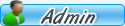

Zodyak : 
Mesaj Sayısı : 56296
Yaş : 35
Nereden : Bursa
İş : Makine Teknikeri
Kayıt tarihi : 24/01/08
Rep Puanı : 28
Rep Puanı : 232054
 |  Konu: Userbar Nasıl Yapılır? Konu: Userbar Nasıl Yapılır?  Salı Eyl. 01, 2009 12:43 am Salı Eyl. 01, 2009 12:43 am | |
| Elimden geldiği kadar, basit bir çubuğun nasıl yapıldığını anlatmaya çalışacağım.
Öncelikle 350*19 veya 350*20 boyutlarında boş bir belge açıyorum (File > New // Dosya > Yeni).
1 piksellik fark görülmeyeceği için iki ölçüden istediğinizi kullanabilirsiniz.
[Resimleri görebilmek için üye olun veya giriş yapın.]
Nasıl bir çalışma yapacağımıza karar verelim. Renkli ve üzerinde yazı
olan bir çubuk mu yapacağız? Yoksa üzerinde herhangi bir resim olan
çubuk mu yapacağız? Ben resimli bir çubuk yapacağım ve üzerinde Lost
karakterlerinden birisi olacak. Uygun bir resim seçmeliyim ve gerekirse
bu resmi kesip biçeceğim. Evangeline Lilly'i (Kate Austen)
kullanacağım. Görüldüğü gibi resim bizim çubuğumuzdan oldukça büyük.
Bunu Transform aracı (Ctrl+T) ile yeniden boyutlandıracağım.
[Resimleri görebilmek için üye olun veya giriş yapın.]
Kate'in resmini çalışmam üzerine Move aracı (V) ile sürükleyip
bırakıyorum. Ardından Ctrl+T ile yeniden boyutlandırıyorum. Bir
köşesinden tutup küçültüyorum fakat bunu yaparken Shift tuşuna basılı
tutarak yapıyorum ki resim orantılı şekilde küçülsün. Aksi takdirde
biçimsiz duracaktır. Resmi aşağıdaki gibi uygun bir yere
yerleştiriyorum.
[Resimleri görebilmek için üye olun veya giriş yapın.]
Resimde işaretlediğim alandan Eyedropper aracı (I) ile bir renk alıyorum.
[Resimleri görebilmek için üye olun veya giriş yapın.]
Arka plan rengi için de benzer bir ton belirliyorum.
[Resimleri görebilmek için üye olun veya giriş yapın.]
Yeni bir katman oluşturup Background katmanının üstüne
yerleştiriyorum. Yeni katmandayken, Gradient aracını (G) seçip sağdaki
boş kısmı aşağıdaki gibi (Soldan sağa) dolduruyorum.
[Resimleri görebilmek için üye olun veya giriş yapın.]
Kate'in olduğu katmanı ve yeni katmanı seçip birleştiriyorum
(Ctrl+E). Eğer renk ayrımı çok belli olursa, o kısımlarda Blur aracını
(R) kullanabilirsiniz. Çalışmam şimdilik bu hale geldi:
[Resimleri görebilmek için üye olun veya giriş yapın.]
Şimdi her çubukta gördüğümüz çizgileri yapacağım. Bunun için 6*6
piksel boyutunda Transparan bir belge açıyorum. Alanı sonuna kadar
büyütüyorum (Ctrl ve +). Pencil aracı ile (B) sol üstten sağ alta veya
tam tersi bir çizgi çiziyorum. Boyut 6*6 olduğu için noktaları tek tek
koyabilirsiniz. Çizgi rengini de çalışmaya göre belirleyebilirsiniz.
Ben şu şekilde beyaz bir çizgi hazırladım:
[Resimleri görebilmek için üye olun veya giriş yapın.]
Bu aşamada Edit > Define pattern (Türkçe menüdeki ismini
bilmiyorum) seçeneği ile hazırladığım bu çizgiyi doku haline
getiriyorum. İsterseniz belirli bir isim de verebilirsiniz. Bu işlemden
sonra çizgiyi hazırladığım belgeyi kaydetmeden kapatabilirim.
Çalışmama tekrar dönüyorum. Kate'in yüzüne çizgi çizmek
istemiyorum. Bu nedenle bir seçim yapacağım ve yüz kısmı bu seçimde
olmayacak. Çalışma küçük, renkler birbirine yakın olduğu için Magic
Wand aracını (W) kullanabilirim. Şöyle bir seçim yapıyorum:
[Resimleri görebilmek için üye olun veya giriş yapın.]
Yeni bir katman oluşturuyorum. Pattern Stamp (S) aracını ve
ardından yukarıdaki seçeneklerden az önce oluşturduğum beyaz çizgiyi
seçiyorum. Bu aracı fırça gibi kullanabilirsiniz. Çizgiyi seçtikten
sonra çalışmamda seçtiğim alanı bununla dolduruyorum. Opacity değerini
%50 yaptıktan sonra çalışmam böyle görünüyor:
[Resimleri görebilmek için üye olun veya giriş yapın.]
Yine her kullanıcı çubuğunda gördüğümüz üst kısımdaki efekti
yapacağım. Yeni bir katman oluşturup Elliptical Marquee aracı ile (M)
büyük bir seçim yapıyorum resimdeki gibi.
[Resimleri görebilmek için üye olun veya giriş yapın.]
Shift + F5 veya Edit > Fill ile seçtiğim alanı beyaz ile
dolduruyrum. Ardından uygun bir Opacity değeri veriyorum. Belirgin
olması için %40'lık bir değer verdim. Ctrl+D ile seçimi kaldırıyorum.
Çalışmam bitti sayılır.
[Resimleri görebilmek için üye olun veya giriş yapın.]
Son olarak sağdaki boş alana istediğimizi yazacağız. Bu yazı için
kullanılan font Visitor'dır. Aşağıda indirme adresini verdim. 10 px
boyutunda yazıyı yazdıktan sonra Layer > Layer Style > Blending
Options > Stroke seçeneği ile yazıyı 1 px genişliğinde çizgi ile
çevreliyoruz. Bunu yapmak şart değil. Benim çalışmamda yazı beyaz
olduğu için ve arka plan da açık renk olduğu için yazının belirgin
olması gerekiyordu. Bu nedenle siyah renkli bir çerçeve ekledim yazıya.
[Resimleri görebilmek için üye olun veya giriş yapın.]
Bu haliyle kullanabilirim ama biraz da hareket katmak istiyorum.
Fazla uğraşmayacağım. Window > Animation seçeneği ile animasyon araç
çubuğunu aktif ediyorum.
[Resimleri görebilmek için üye olun veya giriş yapın.]
Resimde işaretlediğim yere basarak mevcut animasyon katmanını kopyalıyorum.
[Resimleri görebilmek için üye olun veya giriş yapın.]
Şimdi animasyon penceresinde 2 adet katman var. Yapmak istediğim, KATE
yazısının yanıp sönmesi. İki katmanda da KATE yazısı göründüğü için
birisinde görünmez yapmam gerekiyor. Sonradan oluşturduğum katman
seçiliyken, resimde işaretlediğim yere tıklıyorum ve yazıyı görünmez
yapıyorum. Bu şekilde yazı ilk katmanda görünecek, ikinci katmanda
görünmeyecek.
[Resimleri görebilmek için üye olun veya giriş yapın.]
Bu haliyle çalışma şu şekilde görünecektir:
[Resimleri görebilmek için üye olun veya giriş yapın.]
Bu şekilde olmasını istemediğim için animasyon penceresindeki
katmanların altında bulunan sürelerle oynamam lazım. Yazı 2 saniye
boyunca görünecek, 0 saniye boyunca kaybolup tekrar görünecek. İlk
katmanın zaman değerini 2 saniye olarak belirleyip bırakıyorum. File
> Save for web devices seçeneği ile GIF olarak kaydediyorum.
İsterseniz yeni bir katman oluşturup, çalışmanın kenarlarından 1 px
içeriye çerçeve ekleyebilirsiniz.
[Resimleri görebilmek için üye olun veya giriş yapın.]
Sonuç:
[Resimleri görebilmek için üye olun veya giriş yapın.]
VISITOR yazı tipini indirmek için TIKLAYIN | |
|

